Microsoft Teams wird weithin als eines der ausgereiftesten Videokonferenz-Tools auf dem Markt gefeiert. Das in Redmond ansässige Unternehmen hat bei seinem hauseigenen Video-Collaboration-Tool in Bezug auf die Funktionen hervorragende Arbeit geleistet. Sie haben es jedoch peinlicherweise nicht geschafft, im wohl wichtigsten Segment – der Benutzerfreundlichkeit – ins Schwarze zu treffen.
Trotz all seiner Qualitäten ist Microsoft Teams für Anfänger oder fortgeschrittene Benutzer kaum eine offensichtliche Wahl. Es erfordert ein scharfes Auge auch für grundlegende Aufgaben und wirft den Benutzern unnötige Hürden zu. Heute werden wir uns ein solches schwieriges „Rätsel“ ansehen und versuchen, es zu lösen – das Verlassen eines Teams in Microsoft Teams. Kommen wir nun ohne weiteres dazu.
Verwandte: So sehen Sie alle in Microsoft Teams
Inhalt
Wie verlasse ich ein Team in Microsoft Teams?
Es gibt drei Möglichkeiten, ein Team in Microsoft Teams zu verlassen. Erstens könnten Sie das Microsoft Web verwenden, um ein Team zu verlassen. Zweitens, wenn Sie die Desktop-App herunterladen, haben Sie die Möglichkeit, Microsoft Teams zu verlassen. Schließlich haben wir die Android-App, die ähnlich wie die beiden ersteren funktioniert und eine einfache Möglichkeit bietet, die Gruppe zu verlassen.
iOS-Benutzer hingegen haben nicht das Privileg, die Gruppe von ihren Geräten aus zu verlassen, da Microsoft die Funktion noch in den iOS-Client integriert hat.
Nachdem der Haftungsausschluss aus dem Weg geräumt ist, sehen wir uns an, wie Sie ein Team aus allen drei Clients verlassen.
Verbunden: 62 coole Microsoft Teams-Hintergründe, um den Spaß aufzupeppen! [Mai 2020]
Microsoft Teams-Web
Melden Sie sich zunächst bei Ihrem Microsoft Teams-Konto an, indem Sie zur Anmeldeseite gehen . Sobald Sie sich erfolgreich angemeldet haben, sehen Sie die Teams auf der linken Seite. Klicken Sie nun auf die Ellipsen-Schaltfläche direkt neben dem Team, das Sie verlassen möchten. Klicken Sie abschließend auf „Team verlassen“ und bestätigen Sie.

Verwandte: So ändern Sie den Microsoft Teams-Hintergrund, fügen Ihren eigenen hinzu und laden kostenlose Bilder herunter
Microsoft Teams-Desktop
Ähnlich wie bei der Webversion müssen Sie sich zunächst mit den entsprechenden Anmeldeinformationen bei Ihrem Microsoft Teams-Konto anmelden. Ihre Teams werden auf der linken Seite angezeigt. Wählen Sie das Team aus, das Sie verlassen möchten, und klicken Sie auf die Auslassungspunkte direkt daneben.

Klicken Sie abschließend auf „Team verlassen“ und bestätigen Sie.

Verwandte: Microsoft Teams Together-Modus: Alles, was Sie wissen müssen
Microsoft Teams am Telefon
Microsoft Teams-Benutzer auf Mobiltelefonen genießen dieselben Berechtigungen wie die Web- und Desktop-Pendants. Um ein Team über die Telefon-App zu verlassen, müssen Sie zuerst die Anwendung starten und sich mit den richtigen Anmeldeinformationen anmelden. Gehen Sie dann zur Registerkarte „Teams“ – die sich im mittleren unteren Teil Ihres Bildschirms befindet.

Hier sehen Sie alle Teams, denen Sie zugeordnet sind. Wählen Sie das Team aus, das Sie verlassen möchten, und klicken Sie auf die Schaltfläche mit den vertikalen Auslassungspunkten auf der rechten Seite. Klicken Sie auf „Team verlassen“ und bestätigen Sie.

Wenn Sie kein Administrator der Organisation sind, können Sie kein organisationsweites Team verlassen.
Verwandte : Wie füge ich OneNote in Microsoft Teams hinzu und verwende es?
Was passiert, wenn Sie ein Team verlassen?
Wenn Sie nur ein Team verlassen, aber ein Teil der Organisation bleiben, distanzieren Sie sich nur von einem bestimmten Projekt und bieten gleichzeitig an, über andere potenzielle Projekte auf dem Laufenden zu bleiben. Sie erhalten keine Benachrichtigungen von dem Team, das Sie verlassen haben, aber Ihre alten Nachrichten bleiben für alle Teilnehmer in der Gruppe sichtbar.
Verwandte: 11 Möglichkeiten zur Behebung von Microsoft Teams Audio funktioniert nicht, keine Audioprobleme
Wie verlasse ich eine Organisation in Microsoft Teams?
An der Spitze der Hierarchie von Microsoft Teams steht die Organisation, der Sie angehören. Organisationen in Teams verfügen über allmächtige Administratoren, die ungenutzten Zugriff auf alles haben, was im System passiert. Als Teilnehmer einer Organisation können Sie diese jedoch mit einigen einfachen Schritten verlassen. Denken Sie vor dem Löschen daran, dass Ihre alten Daten nicht gelöscht werden, wenn Sie sich selbst aus der Organisation entfernen, es sei denn, Ihr Administrator wünscht.
Um eine Organisation zu verlassen, müssen Sie zuerst die Seite Meine Apps aufrufen . Wenn Sie nicht bei Ihrem Konto angemeldet sind, müssen Sie dies tun. Klicken Sie nun oben links auf den kleinen Abwärtspfeil und gehen Sie zu "Gruppen".

Klicken Sie nun auf Ihr Profilbild und gehen Sie zu "Profil".

Unter Ihrer primären und alternativen E-Mail-ID sehen Sie den Namen Ihrer Organisation mit der Option, ihn direkt daneben zu belassen. Klicken Sie auf den Link und bestätigen Sie.
 Verwandte: So fügen Sie Ihre eigenen Bilder als Hintergründe in Microsoft Teams-Meetings hinzu und verwenden sie
Verwandte: So fügen Sie Ihre eigenen Bilder als Hintergründe in Microsoft Teams-Meetings hinzu und verwenden sie
Warum kannst du dein Team nicht verlassen?

Via : Reddit
Nachdem wir nun die Grundlagen zum Verlassen Ihres Teams in Microsoft Teams behandelt haben, sollte es theoretisch einfacher sein, die Arbeit zu erledigen. Es gibt jedoch noch einige Unstimmigkeiten, die wir ansprechen müssen. Sprechen Sie über einige Faktoren, die Sie davon abhalten könnten, ein Team zu verlassen.
Wenn Sie Student einer Institution mit einer legitimen Microsoft Teams-Lizenz sind, haben Sie wahrscheinlich nicht die Möglichkeit, ein Team zu verlassen. Lehrer nutzen diese Funktion im Allgemeinen, um ihre großen Klassen in kleinere Gruppen aufzuteilen, und es macht aus Lehrersicht kaum Sinn, den Schülern die Möglichkeit zu geben, ein Team zu verlassen.
Außerdem könnten Sie gezwungen sein, in einem Team zu bleiben, wenn Sie der einzige Administrator in der Gruppe sind. Sogar Mitglieder – die letzten in einem Team – sind auf dieses Problem gestoßen und blieben ohne Pause in einem fest.
Verwandte : Was ist der Auditoriumsmodus von Microsoft Teams?
Wie kann man ein Team verlassen, wenn man feststeckt?
Stecken Sie in einem Team fest und finden keinen Ausweg? Die Situation ist möglicherweise nicht so schlimm, wie sie wahrgenommen wird. Es ist natürlich ein sehr ärgerliches Problem, gezwungen zu werden, Teil eines Teams zu sein, aber die Benutzer des Android-Clients können Glück haben. Selbst wenn Sie die Option zum Verlassen im Web oder auf dem Desktop nicht erhalten, erhalten Sie sie wahrscheinlich auf dem Android-Client.
Gehen Sie einfach zur App, wählen Sie das Team aus, das Sie verlassen möchten, tippen Sie auf die Schaltfläche mit den vertikalen Auslassungspunkten und klicken Sie auf "Team verlassen".

Sie sollten in der Lage sein, das Team ohne Probleme zu verlassen.
Wenn dies nicht funktioniert, müssen Sie den Administrator des Organizers bitten, Ihnen zu helfen. Sie könnten Sie manuell aus einem Team herausholen, zu dem Sie nicht gehören möchten.
VERBUNDEN:
Wichtige Tipps zum Verlassen eines Microsoft-Teams
-
Wenn Sie ein Team endgültig verlassen, erhalten Sie keine mit diesem Team verbundenen Benachrichtigungen mehr. Dazu gehören alle Aktualisierungen, die das Team möglicherweise auslotet oder in Kanälen markiert. Ihre Chat-Optionen in Teams sollten jedoch weiterhin funktionieren. Solange eine Person Teil Ihrer Teams-Organisation ist, sollten Sie sie weiterhin persönlich kontaktieren können. Teamweite Videobesprechungen werden Ihnen jedoch wahrscheinlich nicht mehr zur Verfügung stehen.
-
Durch das Verlassen eines Teams werden keine Nachrichten oder Inhalte gelöscht, die Sie an dieses Team gesendet haben. Alle Ihre alten Nachrichten sind für Teammitglieder weiterhin sichtbar.
-
Selbst wenn Sie ein Team verlassen, sind Sie immer noch Teil der Organisation, die das Team gegründet hat. Wenn Sie die Organisation ebenfalls verlassen möchten, können Sie den Abschnitt „Meine Gruppen“ auf der Registerkarte „ Apps “ aufrufen und Ihr Profil auswählen, um die Organisation zu verlassen. Dies ist nicht in jedem Teams-Setup verfügbar. Wenn diese Option nicht angezeigt wird, wenden Sie sich an Ihren Administrator, um mehr zu erfahren.
-
In manchen Fällen ist es Ihnen nicht möglich, ein nicht organisationsweites Team zu verlassen. Beispielsweise können Schüler, die die Bildungsversion von Microsoft Teams verwenden, ein Team nicht alleine verlassen. Wenn Sie die letzte Person in einem Team sind und automatisch zum Teambesitzer oder einer ähnlichen Verantwortung ernannt wurden, können Sie ein Team möglicherweise erst verlassen, wenn Sie es vollständig löschen.
-
Wenn Sie im Rahmen einer Umstrukturierung zu einem neuen Team wechseln, stellen Sie sicher, dass Sie über die erforderlichen Beitrittsinformationen oder eine direkte Einladung verfügen, bevor Sie Ihr altes Team verlassen. Nicht alle Teams sind öffentlich und für viele sind Einladungen oder Codes erforderlich, um beizutreten.
Interessiert sich Ihr neues Team für Ihren Microsoft Teams-Status oder nutzt es ihn als Zeichen der Produktivität? Vielleicht interessiert Sie auch unser Leitfaden, wie Sie sicherstellen, dass Ihr Status in Microsoft Teams aktiv bleibt.
![So deaktivieren Sie Benachrichtigungen in Microsoft Teams [AIO] So deaktivieren Sie Benachrichtigungen in Microsoft Teams [AIO]](https://cloudo3.com/resources8/images31/image-2249-0105182830838.png)
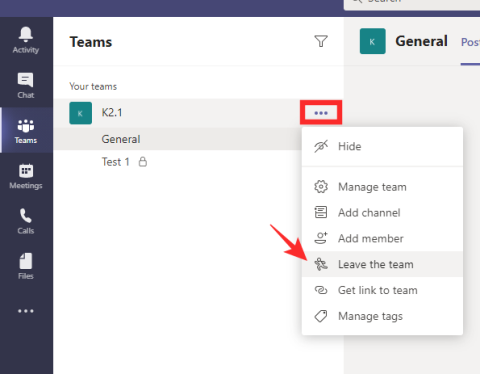







 Verwandte:
Verwandte: 



























![Bedingte Formatierung basierend auf einer anderen Zelle [Google Tabellen] Bedingte Formatierung basierend auf einer anderen Zelle [Google Tabellen]](https://cloudo3.com/resources3/images10/image-235-1009001311315.jpg)